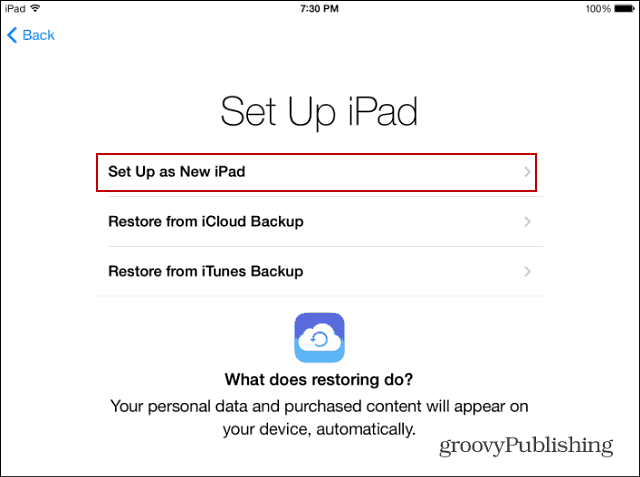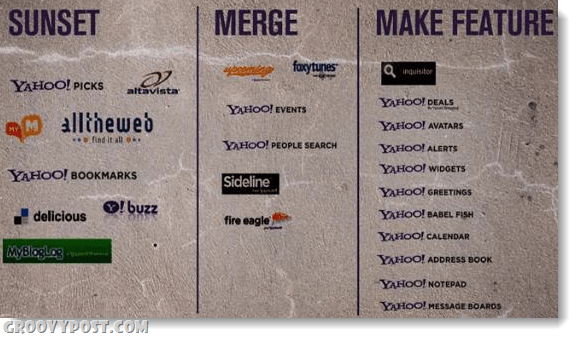Comment effacer et réinitialiser votre appareil iOS 7 aux paramètres d'usine
Mobile Pomme / / March 19, 2020
Que vous vendiez votre iPad ou iPhone exécutant iOS 7, ou que vous souhaitiez simplement un nouveau départ, vous devrez effectuer une réinitialisation d'usine de l'appareil. Voici comment
J'ai enfin reçu mon iPad Mini avec écran Retina par la poste aujourd'hui. Lorsque je l'ai initialement configuré, j'ai restauré une sauvegarde précédente de mon ancien iPad 3 - une sauvegarde du début janvier de cette année. Eh bien, je me suis rendu compte que j'avais alors beaucoup d'applications et d'autres données dessus, et je préfère vraiment recommencer à zéro.
Que vous souhaitiez réinitialiser votre appareil iOS 7 comme un nouvel appareil, que vous ayez du mal à résoudre des problèmes ou que vous le vendiez, vous souhaiterez le réinitialiser aux paramètres d'usine.
Lors de la restauration d'une sauvegarde d'un iPad exécutant iOS 6 sur un sous iOS 7 est une procédure relativement indolore, à la fin j'ai trouvé quelques mises en garde. La restauration de mon iPad 3 sur iCloud a pris un certain temps, et quand elle a été effectuée, j'ai trouvé des applications et des organisations de dossiers dont je ne voulais même pas. Nous sommes tous coupables de celui-là, télécharger une application ou un jeu, l'utiliser une fois, puis ne plus y penser.
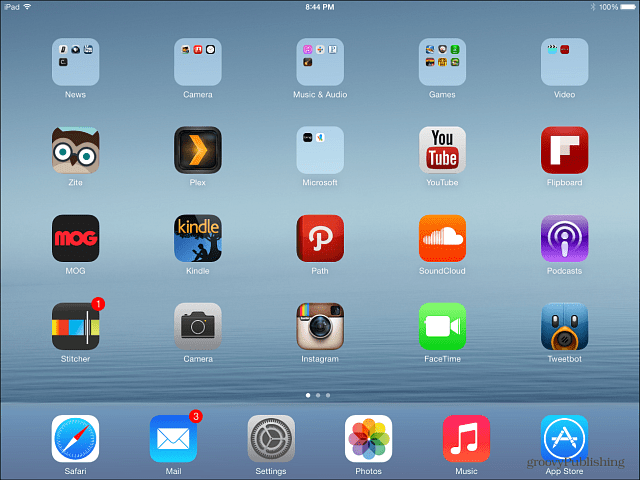
De plus, j'ai le modèle standard de 16 Go, et tout prenait tout simplement trop de place. Il est temps de recommencer.
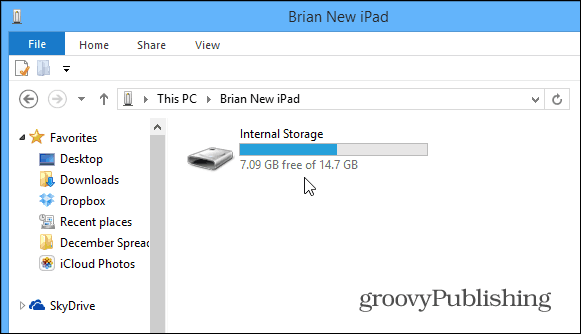
Définir l'appareil iOS 7 sur les paramètres d'usine
Ici, je restaure un iPad Mini aux paramètres de facteur, mais le processus est pratiquement identique à d'autres iDevices exécutant iOS 7.
Allez d'abord à Paramètres> Général> Réinitialiser.
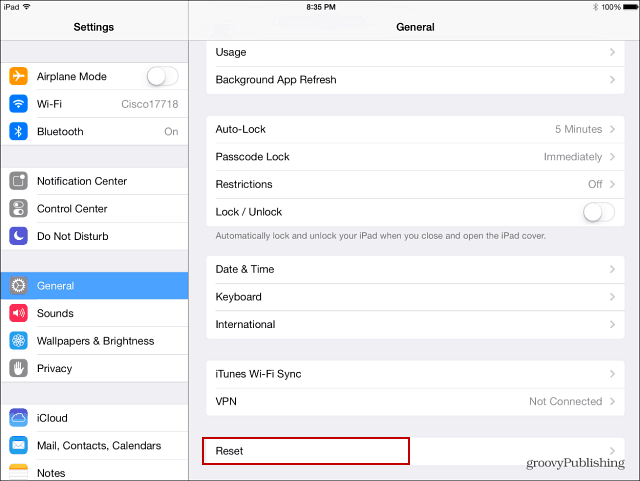
Ensuite, sur l'écran suivant, vous aurez quelques options pour réinitialiser différents aspects de l'appareil. Puisque je veux recommencer à zéro, sélectionnez Effacer tout le contenu et les paramètres.
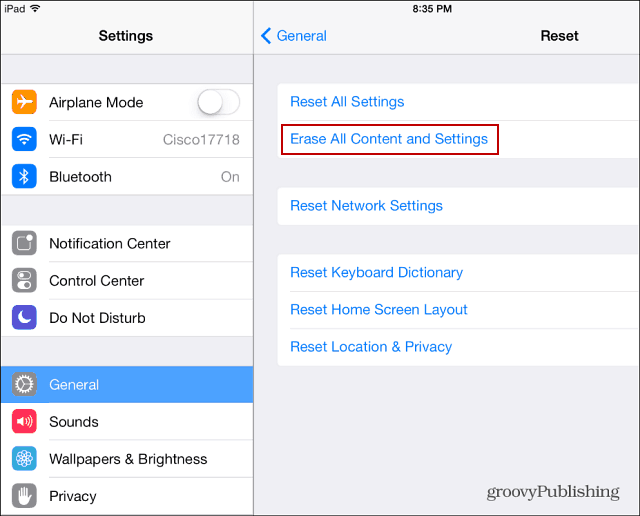
Ensuite, vous serez invité à votre mot de passeet une vérification que vous souhaitez effacer l'appareil.
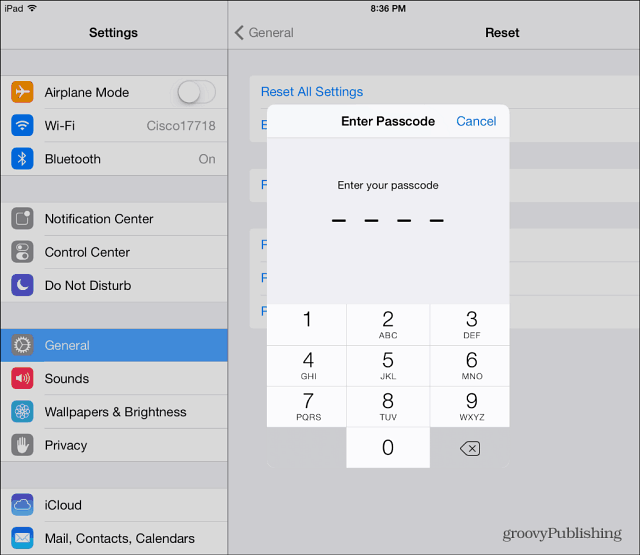
En fait, on vous demandera votre mot de passe deux fois. Vous devrez ensuite saisir votre mot de passe Apple ID. Évidemment, Apple veut que vous soyez sûr que vous êtes sérieux au sujet de cette action. Il ajoute également une couche de sécurité. Dans le cas où quelqu'un attrape votre appareil et pense que ce serait une bonne idée de tout effacer. S'ils ont votre mot de passe, ils n'ont peut-être pas votre mot de passe Apple ID.
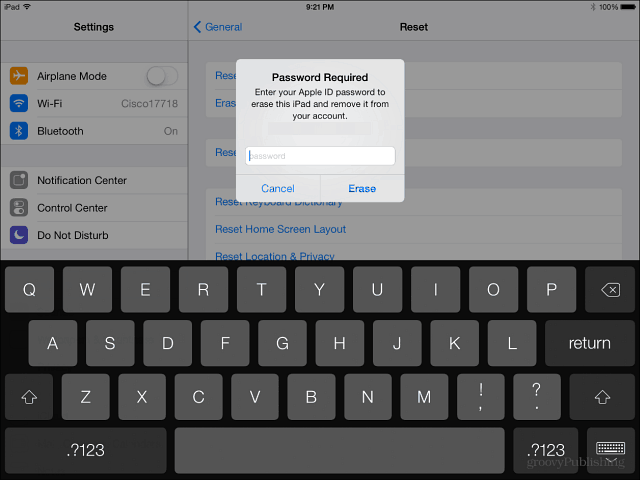
Votre appareil redémarrera et, à son retour, vous devrez recommencer la configuration initiale - langue, services de localisation, connexion au WiFi… etc. Lorsque vous accédez à l'écran de configuration initiale, assurez-vous de le configurer comme nouvel iPad ou iPhone.